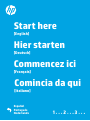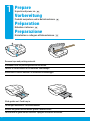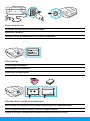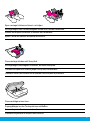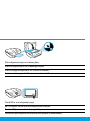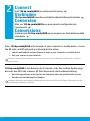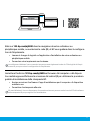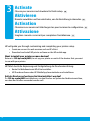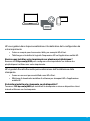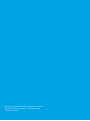HP OfficeJet 4650 All-in-One Printer series Guida d'installazione
- Categoria
- Stampa
- Tipo
- Guida d'installazione

Nederlands
Português
Español
Comincia da qui
[Italiano]
1 2 3
Commencez ici
[Français]
Hier starten
[Deutsch]
Start here
[English]

2
Preparazione
Disimballare e collegare all'alimentazione.
IT
Rimuovere il nastro adesivo e il materiale di imballaggio.
Far scorrere le guide verso l'esterno. Spingere il vassoio all'interno.
Retirez le ruban adhésif et le matériau d'emballage.
Préparation
Déballez et allumez.
FR
Retirez les guides en les faisant glisser. Insérez le bac.
Vorbereitung
Produkt auspacken und in Betrieb nehmen.
DE
Klebeband und Verpackungsmaterial entfernen.
Führungen ausziehen. Fach einschieben.
1
Remove tape and packing material.
Prepare
Unpack and power on.
EN
Slide guides out. Push tray in.

3
Deutsch
K
Inserire il cavo di alimentazione e accendere la stampante.
Selezionare le impostazioni.
Seguire le istruzioni animate per installare le cartucce e caricare la carta.
Sélectionnez les paramètres.
Branchez et allumez.
Lisez les animations pour installer l'encre et charger le papier.
Netzkabel anschließen und Gerät einschalten.
Einstellungen auswählen.
Animationen zum Einsetzen von Patronen und Einlegen von Papier abspielen.
Play animations to install ink and load paper.
Plug in and power on.
Select settings.

4
Rimuovere il nastro di plastica utilizzando la linguetta.
Installazione delle cartucce
Utilizzare le cartucce HP fornite con la stampante.
IT
Aprire lo sportello di accesso alle cartucce.
Ouvrez la porte d’accès aux cartouches.
Enlevez le ruban en plastique en utilisant la languette.
Installation des cartouches
Utilisez les cartouches HP fournies avec l'imprimante.
FR
Zugangsklappe zu den Patronen önen.
Den Klebestreifen durch Ziehen an der Lasche entfernen.
Tintenpatronen einsetzen
Mit dem Drucker gelieferte HP Druckpatronen verwenden.
DE
Open cartridge access door.
Remove plastic tape using pull tab.
Install cartridges
Use HP cartridges that came with printer.
EN

5
Aprire i fermi del carrello e inserire le cartucce.
Chiudere i fermi del carrello no a quando non scattano in posizione.
Chiudere lo sportello di accesso alle cartucce.
Fermez les loquets du chariot jusqu'à ce qu'ils s'enclenchent.
Fermez la porte d’accès aux cartouches.
Ouvrez les loquets du chariot et insérez les cartouches.
Verriegelungen des Wagens schließen, bis diese einrasten.
Zugangsklappe zu den Tintenpatronen schließen.
Verriegelungen des Patronenwagens önen und Patronen einsetzen.
Close carriage latches until they click.
Close cartridge access door.
Open carriage latches and insert cartridges.

6
Inserire la risma di carta, regolare le guide e spingere il vassoio all'interno.
Caricamento della carta
Utilizzare carta bianca comune.
IT
Estrarre il vassoio carta, Far scorrere le guide della carta verso l’esterno.
Chargement du papier
Utilisez du papier blanc ordinaire.
FR
Insérez la pile de papier, ajustez les guides, puis rentrez le bac.
Extrayez le bac à papier, retirez les guides en les faisant glisser.
Papier einlegen
Weißes Normalpapier einlegen.
DE
Papierstapel einlegen, Führungen bündig an das Papier schieben und Fach in das Gerät schieben.
Papierfach herausziehen und Führungen nach außen schieben.
Load paper
Use plain white paper.
EN
Insert paper stack, adjust guides, then push tray in.
Pull out paper tray, slide guides out.

7
OK
Posizionare la pagina di allineamento sul vetro dello scanner.
Toccare OK per eseguire la scansione della pagina di allineamento.
Placez la page d'alignement sur la vitre du scanner.
Touchez OK pour numériser la page d'alignement.
Ausrichtungsseite auf das Scannerglas legen.
Auf OK tippen, um die Ausrichtungsseite zu scannen.
Place alignment page on scanner glass.
Touch OK to scan alignment page.

8
2
Connessione
Visitare il sito 123.hp.com/oj4650 per proseguire con l'installazione della
stampante.
IT
Connexion
Allez sur 123.hp.com/oj4650 pour poursuivre la conguration de
l'imprimante.
FR
Verbinden
123.hp.com/oj4650 besuchen und die Druckereinrichtung fortsetzen.
DE
123.hp.com/oj4650 in den Browser des Computers oder des mobilen Geräts einge-
ben oder den QR-Code scannen. HP führt dann durch die Druckereinrichtung.
• Einrichtungssoftware oder App für den Computer oder das mobile Gerät starten.
• Drucker mit dem Netzwerk verbinden.
Windows®-Benutzer ohne Internetverbindung können auch die HP Druckersoftware-CD einlegen, um mit
der Druckereinrichtung fortzufahren.
Connect
Visit 123.hp.com/oj4650 to continue printer setup.
EN
Enter 123.hp.com/oj4650 in the browser of your computer or mobile device, or scan
the QR code, and HP will guide you through printer setup.
• Launch and load the setup software or app for your computer or mobile device.
• Get your printer on your network.
Windows® users without an Internet connection can also insert the HP printer software CD to continue
printer setup.

9
123.hp.com/oj4650
123.hp.com/oj4650
123.hp.com/oj4650
Immettere l'indirizzo 123.hp.com/oj4650 nel browser del computer o del disposi-
tivo mobile oppure eettuare la scansione del codice QR per utilizzare la procedura
guidata di installazione della stampante HP.
• Avviare e caricare il software o l'app di installazione per il computer o il dispositivo
mobile in uso.
• Connettere la stampante alla rete.
Gli utenti Windows® che non dispongono di connessione Internet possono anche inserire il CD del software
della stampante HP per proseguire con l'installazione.
Allez sur 123.hp.com/oj4650 dans le navigateur de votre ordinateur ou
périphérique mobile, ou numérisez le code QR, et HP vous guidera dans la congura-
tion de l'imprimante.
• Lancez et chargez le logiciel ou l'application d'installation de votre ordinateur ou
périphérique mobile.
• Connectez votre imprimante sur le réseau.
Les utilisateurs Windows® sans connexion Internet peuvent également insérer le CD du logiciel de l'impri-
mante HP pour poursuivre la conguration de l'imprimante.

10
33
Attivazione
Scegliere i servizi e scaricarli per completare l'installazione.
IT
Activation
Choisissez vos services et téléchargez-les pour terminer la conguration.
FR
Aktivieren
Dienste auswählen und herunterladen, um die Einrichtung zu beenden.
DE
HP führt durch die Anpassung und Fertigstellung der Druckereinrichtung.
• Konto für Webdienste wie HP ePrint erstellen.
• HP Druckersoftware oder HP Mobile App herunterladen und installieren.
Soll der Drucker auf weiteren Geräten installiert werden?
Zu 123.hp.com/oj4650 zurückkehren, um den Drucker auf jedem der Geräte einzurichten,
von dem der Drucker verwendet werden soll.
Activate
Choose your services and download to nish setup.
EN
HP will guide you through customizing and completing your printer setup.
• Create an account for web services such as HP ePrint.
• Download and install HP printer software or the HP mobile app.
Want to install your printer on more devices?
Return to 123.hp.com/oj4650, to set up your printer on each of the devices that you want
to use with your printer.

11
Next
HP vi guiderà no alla ne nella personalizzazione dell’installazione della
stampante.
• Creare un account per servizi Web come HP ePrint.
• Eettuare il download e installare il software per stampanti HP o l'applicazione
mobile HP.
Si desidera installare la stampante su più dispositivi?
Tornare a 123.hp.com/oj4650 per installare la stampante su ciascun dispositivo che si
intende utilizzare con la stampante.
HP vous guidera dans la personnalisation et la réalisation de la conguration de
votre imprimante.
• Créez un compte pour les services Web, par exemple HP ePrint.
• Téléchargez et installez le logiciel d'impression HP ou l'application mobile HP.
Voulez-vous installer votre imprimante sur plusieurs périphériques?
Revenez à 123.hp.com/oj4650 pour congurer votre imprimante sur chacun des
périphériques à utiliser avec votre imprimante.

12
Stampa da dispositivo mobile
Solo 3 semplici passaggi per stampare da smartphone o tablet.
IT
Impression à partir d'un périphérique
mobile
Seulement 3étapes simples pour imprimer depuis votre smartphone ou tablette.
FR
Vom mobilen Gerät aus drucken
In nur 3 einfachen Schritten vom Smartphone oder Tablet aus drucken.
DE
Die Druckfunktionen sind bei Apple® und neueren Android™-Mobilgeräten bereits
integriert.
Der Drucker und das mobile Gerät müssen sich im gleichen Netzwerk benden.
Dann:
1
1. Foto oder anderen Dateiinhalt auf dem Gerät önen. Dann das Freigabesymbol auf dem Apple-Gerät oder
das Menüsymbol auf dem Android-Gerät antippen, um auf die Druckfunktion zuzugreifen.
2. Auf Drucken tippen und dann den Drucker auswählen.
3. Drucken und sich freuen.
Wenn das mobile Gerät keine integrierte Druckfunktion bietet oder dies nicht sicher ist, nden Sie unter
hp.com/go/mobileprinting weitere Informationen.
Print from your mobile device
Just 3 easy steps to print from your smartphone or tablet.
EN
Printing is already built-in on Apple® and newer Android™ mobile devices.
Just make sure your printer and mobile device are on the same network, then:
1
1. Open a photo or other content on your device. Then touch the Share icon on an Apple device or the Menu
icon on an Android device to access Print.
2. Touch Print, and then select your printer.
3. Print and enjoy.
If you don’t have built-in printing on your mobile device or aren’t sure, visit hp.com/go/mobileprinting to
learn more.

13
La funzione di stampa è già integrata nei dispositivi mobili Apple® e in quelli
Android™ più recenti.
Assicurarsi che il dispositivo mobile e la stampante si trovino sulla stessa rete, quindi:
1
1. Aprire una foto o un altro contenuto sul dispositivo. Toccare l'icona Condividi sul dispositivo Apple o l'icona
Menu sul dispositivo Android per accedere alla funzionalità di stampa.
2. Toccare Stampa e selezionare la stampante.
3. Stampare.
Se la funzionalità di stampa integrata non è disponibile sul dispositivo mobile o per ulteriori informazioni,
visitare il sito hp.com/go/mobileprinting.
L'impression est déjà intégrée sur les périphériques mobiles Apple® et Android™
plus récents.
Assurez-vous que votre périphérique mobile et imprimante gurent sur le même
réseau, puis:
1
1. Ouvrez une photo ou un autre contenu sur votre périphérique. Ensuite, touchez l'icône Partage sur un
périphérique Apple ou l'icône Menu sur un périphérique Android pour accéder à Imprimer.
2. Touchez Imprimer, puis sélectionnez votre imprimante.
3. Imprimez et appréciez.
Si vous ne possédez pas l'impression intégrée sur votre périphérique mobile ou vous n'en n'êtes pas sûr,
allez sur hp.com/go/mobileprinting pour en savoir plus.

Windows is a trademark of the Microsoft group of companies.
Apple is a trademark of Apple, Inc., registered in the U.S.
and other countries.
-
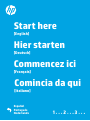 1
1
-
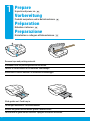 2
2
-
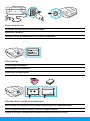 3
3
-
 4
4
-
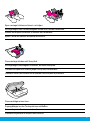 5
5
-
 6
6
-
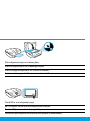 7
7
-
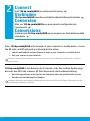 8
8
-
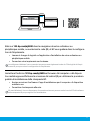 9
9
-
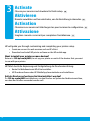 10
10
-
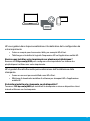 11
11
-
 12
12
-
 13
13
-
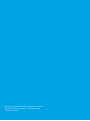 14
14
HP OfficeJet 4650 All-in-One Printer series Guida d'installazione
- Categoria
- Stampa
- Tipo
- Guida d'installazione
in altre lingue
Documenti correlati
-
HP OfficeJet Pro 6230 ePrinter series Guida Rapida
-
HP ENVY 5660 e-All-in-One Printer Guida d'installazione
-
HP DeskJet 2700e All-in-One series Guida Rapida
-
HP DeskJet 4100e All-in-One series Guida Rapida
-
HP ENVY 6022e All-in-One Printer Guida Rapida
-
HP ENVY 6455e All-in-One Printer Guida Rapida
-
HP Smart Tank Wireless 455 Manuale del proprietario
-
HP OfficeJet Pro 8730 Mono Printer series Manuale del proprietario
-
HP OfficeJet Pro 7730 Wide Format All-in-One Printer series Manuale del proprietario